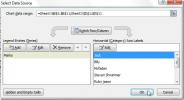Kuidas muuta joonlauaühikuid Microsoft Wordis
Microsoft Wordis saate dokumendile lisada graafikuid, tabeleid, pilte ja tekstikaste. Sellel pole koputamisfunktsiooni, nagu PowerPointil, kuid see on olemas joonlaud mis võimaldab teil üksusi joondada. Vaikimisi on joonlaud skaala tolli. Kui te ei soovi tollidega töötada, saate joonlaua ühikuid Microsoft Wordis muuta.
Joonlaudüksused aitavad mitte ainult dokumendi erinevate elementide joondamisel ning tabelite lahtrite, veergude ja ridade laiuse ja kõrguse haldamisel.
Microsoft Wordi joonlauaühikud
Avage Microsoft Word ja minge File> Options. See avab Microsoft Wordi suvandite akna. Minge vahekaardile Täpsemalt ja kerige alla jaotiseni Kuva. Selles jaotises avage rippmenüü "Näita mõõtmeid ühikutes" kõrval ja valige ühikud, milles joonlauda mõõta.
Saate valida tolli, sentimeetri, millimeetri, punkti ja pildi. Kui olete ühikud valinud, klõpsake nuppu OK ja naaske peamise Microsoft Wordi liidese juurde.
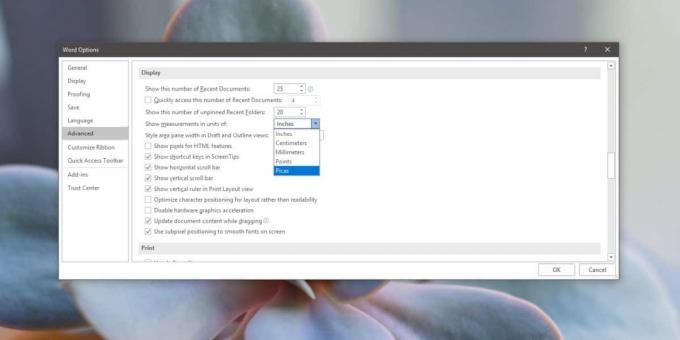
Minge vahekaardile Vaade ja märkige ruut Joonlaud, et näidata joonlauda dokumendis. See kajastab teie valitud uusi üksusi.
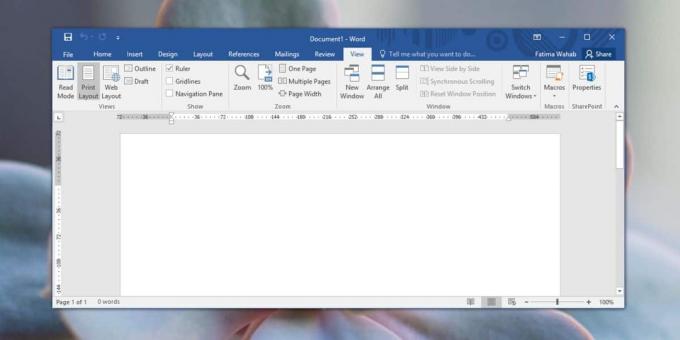
Joonlauaüksuste muutmine ei häiri nende objektide joondamist, mille olete juba dokumendis määranud. See muudatus mõjutab kõiki Microsoft Wordis avatud dokumente. Kui aga jagate dokumendi ja keegi avab selle sama rakenduse abil, kuvatakse joonlaud eelistatud ühikutes.
Jällegi ei mõjuta see dokumendi üksuste joondamist. Joondamine on häiritud ainult siis, kui süsteem, milles dokumenti vaadatakse, on seadistanud vaikesätted, mis alistavad dokumendi enda vormindamise. Lisaks, kui dokument teisendati muude rakenduste või teenuste abil, näiteks Google Docs, võib joondamine häirida, kuid jällegi pole joonlaud ja selle kasutatavad üksused selles süüdi.
Saate ühikuid igal ajal vahetada. Sageli seda tehes ei kahjusta see dokumenti. Microsoft Wordis tehtud muudatused ei muuda joonlauaühikuid, mida kasutatakse teistes Office'i produktiivsuse komplekti rakendustes. Kui peate muude rakenduste, nt PowerPointi, joonlaua ühikuid muutma, saate seda teha samamoodi. Näiteks kui avate PowerPointi suvandid (Fail> Suvandid) ja lähete vahekaardile Täpsemalt, leiate jaotise Kuva. Sektsioonil on samad joonlaua ühikud, nagu Wordil. Excelil seda seadet pole ja ta ei vaja seda.
otsing
Viimased Postitused
Excel 2010: diagrammi andmeallika valimine / valimine
Excel 2010 pakub lihtsat viisi diagrammide ja graafikute andmeallik...
Excel 2010 töölehe importimine XML-vormingus
XML (eXtensible Markup Language) on kasutaja poolt määratletud silt...
Kuidas peita täielik Excel 2010 töövihik
Erinevalt Excel 2007-st, mis pakub kasutajaliidese elementide peitm...